Содержание
Зачем нужно отключение программы
Для начала давайте определим, зачем вам нужно отключить WhatsApp. Есть два случая:
- Если звуки и уведомления мешают вам, и вы хотите отключить их.
- Когда вы не хотите отображаться в сети.
В первом случае поможет просто отключение уведомлений, и вам не будет приходить оповещение о смс. Ваш собеседник будет видеть свои сообщения отправленными, но также будет видеть, что вы еще не прочитали их.
Чтобы отключить уведомления на Iphone зайдите в настройки, найдите Ватсап и переключите ползунок уведомлений с зеленого на серый цвет. Уведомления перестанут приходить.
На Андроиде зайдите в саму программу, откройте настройки, выберите вкладку “уведомления” и отключите все, которые считаете не нужными.

Таким образом вам не будут приходить оповещения, и ничего не будет беспокоить. Главное потом не забыть вернуть все обратно.
Со вторым способом придется больше помучиться, но это даст хороший результат, и вы отключите эту программу.
Для Айфона: заходим в настройки, в списке приложений ищем WhatsApp. Далее кликаем на “отключить сотовые данные”, при этом нужно отключить доступ к интернету, чтобы все сработало. Таким образом вы отключите программе доступ к интернету, и она перестанет работать.
Для Android: открываем меню смартфона, затем настройки, список запущенных программ, ищем там WhatsApp, и принудительно останавливаем. Программа перестанет работать и сообщения не будут приходить до тех пор, пока вы не запустите приложение снова.
Отключение WhatsApp на Андроид
Для выключения программы, владельцам устройств с системой Андроид нужно:
- Зайти в настройки смартфона.
- Перейти в раздел «Все приложения».
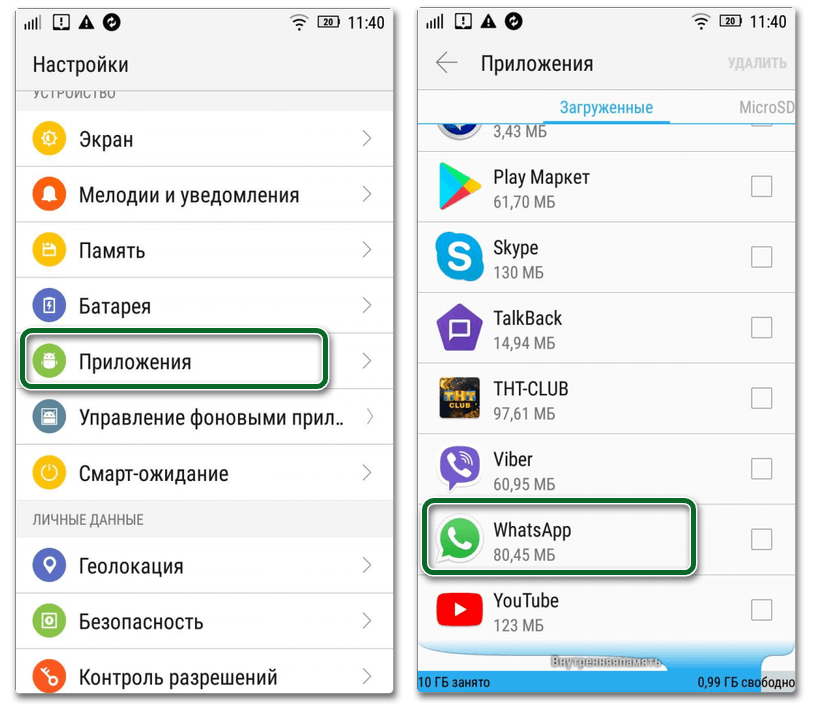
- Кликнуть на вкладку «Управление приложениями».
- Отыскать в списке мессенджер.
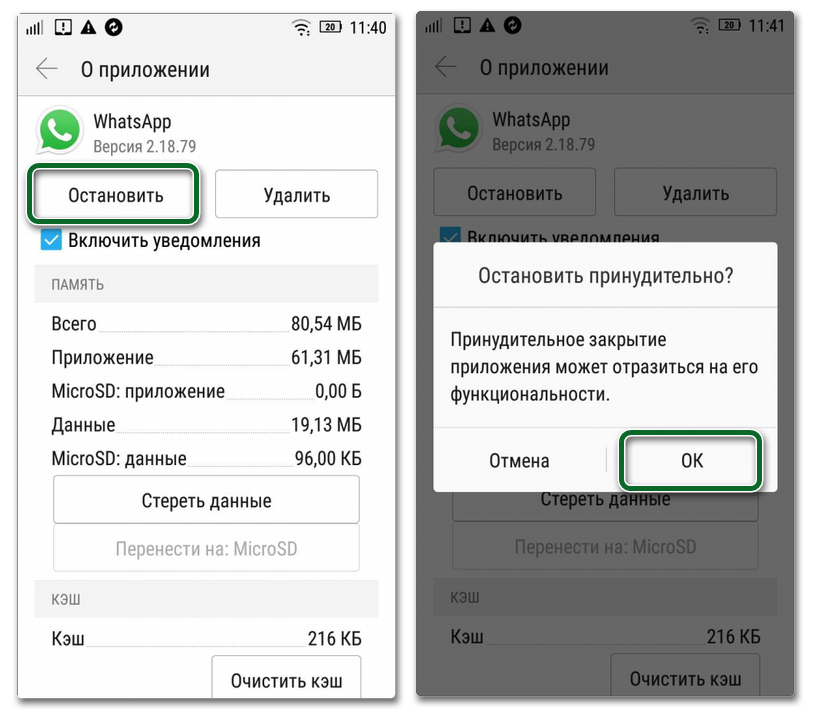
- Нажать на опцию «Остановить».
После отключения приложения пользователь не будет получать сообщения и уведомления о действиях людей из списка контактов.
Остановка программы на iPhone
Полностью остановить работу приложения на телефоне Apple очень просто, пользователю нужно только нажать клавишу «Домой», найти мессенджер и смахнуть его вверх. После этого работа утилиты прекратиться.
Отключение интернета
Наверное, один из самых простых способов — просто отключите интернет.
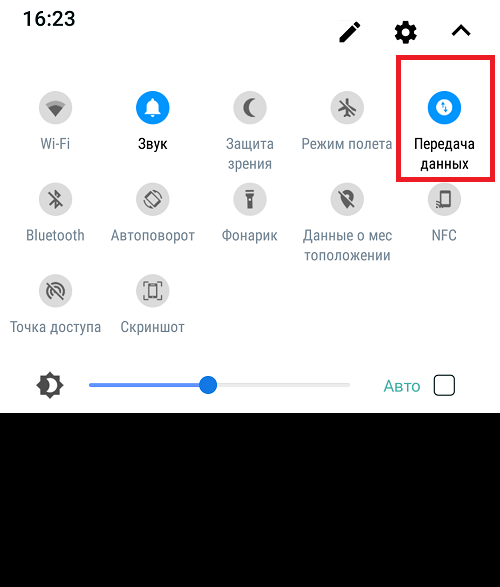
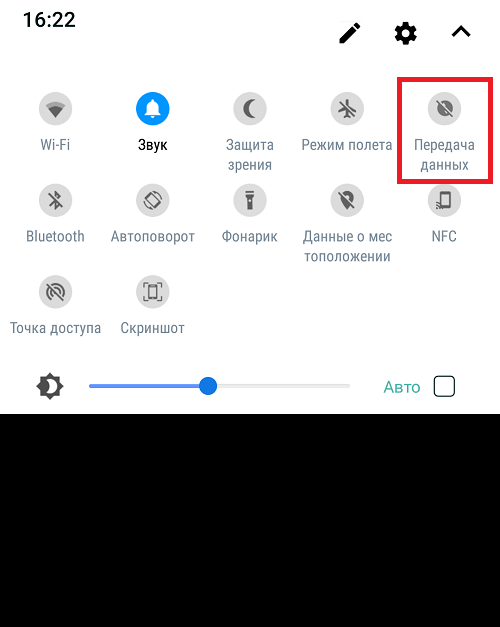
Когда вам снова понадобится быть в сети, включите интернет.
Режим «Не беспокоить»
Без отключения интернета. Вы можете включить режим «Не беспокоить».
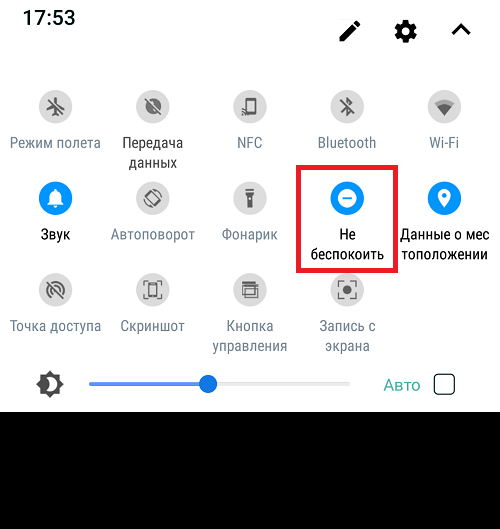
Как видите, звук входящих вызовов и сообщений, включая уведомления, срабатывать не будет (за исключением приоритетных событий).
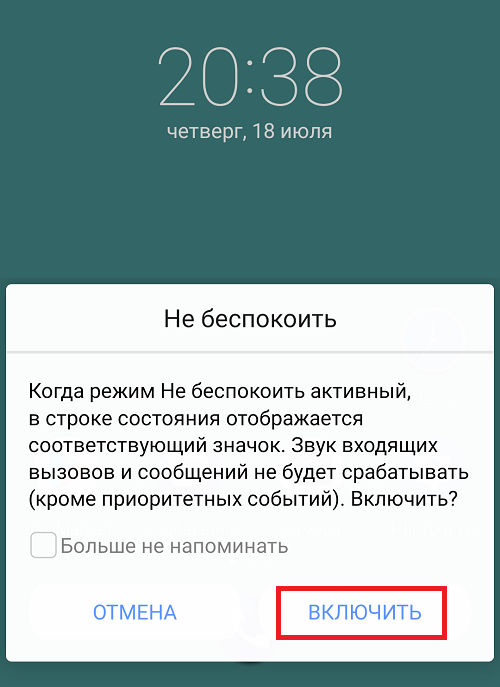
Только не забудьте отключить этот режим.
Как скрыть время посещения на Android
Как в Вотсапе отключить время посещения для пользователей Андроид? Для этого следует:
- Открыть «Настройки».
- Выбрать вкладку «Аккаунт».
- Зайти в подраздел «Приватность».
- Нажать на первую строку «Время посещения» и выбрать один из приведенных вариантов: мои контакты, все, никто.
- Перезапустить приложение.
В этом же подразделе можно отключить отчет о прочтении. В этом случае исчезает возможность видеть отчеты о прочтении у других пользователей. К групповым чатам эту функцию применить не получится.
Как стать невидимкой в Вотсап на iPhone
Скрыть время посещения в Ватсапе могут и пользователи мобильных устройств на основе операционной системы IOS, для этого необходимо:
- Перейти к настройке Ватсап (нажать на иконку с колесиком).
- Выбрать пункт «Аккаунт».
- Выбрать параметр «Учетная запись».
- Нажать на «Время посещения» и изменить настройки. После активации нужного варианта вернуться в главное окно Whatsapp. Выбор сохранится автоматически.
Связаться в Вотсап с собеседником не получится до тех пор, пока он находится в «черном списке». Со всеми ранее заблокированными контактами можно знакомиться в категории «Конфиденциальность».
Сгрузка программы на iOS
Пожалуй, наиболее элегантный и простой метод установки временного запрета на функционирование ВатсАп в среде айОС реализуем за счёт наличествующей в «яблочной» операционке и получившей название «сгрузка» функции удаления программы без уничтожения ее данных.
- Откройте «Настройки» айФона, перейдите в раздел «Основные», а затем тапните по наименованию функции «Хранилище iPhone».
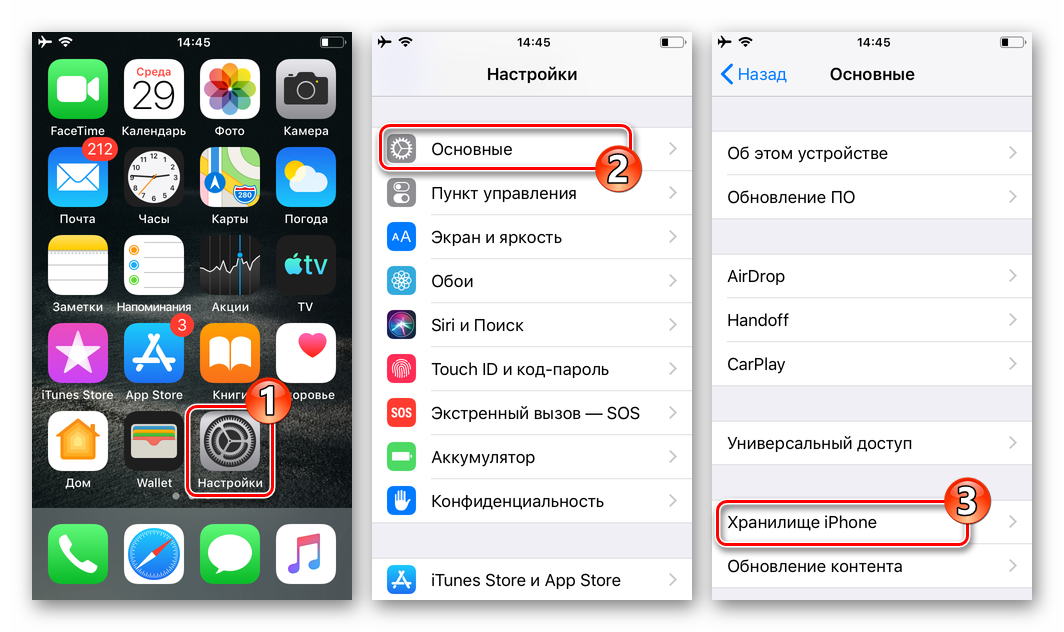
- Дождитесь при необходимости завершения анализа системой содержимого памяти девайса, пролистайте список данных вниз и найдите пункт «WhatsApp». Нажмите на наименование мессенджера.
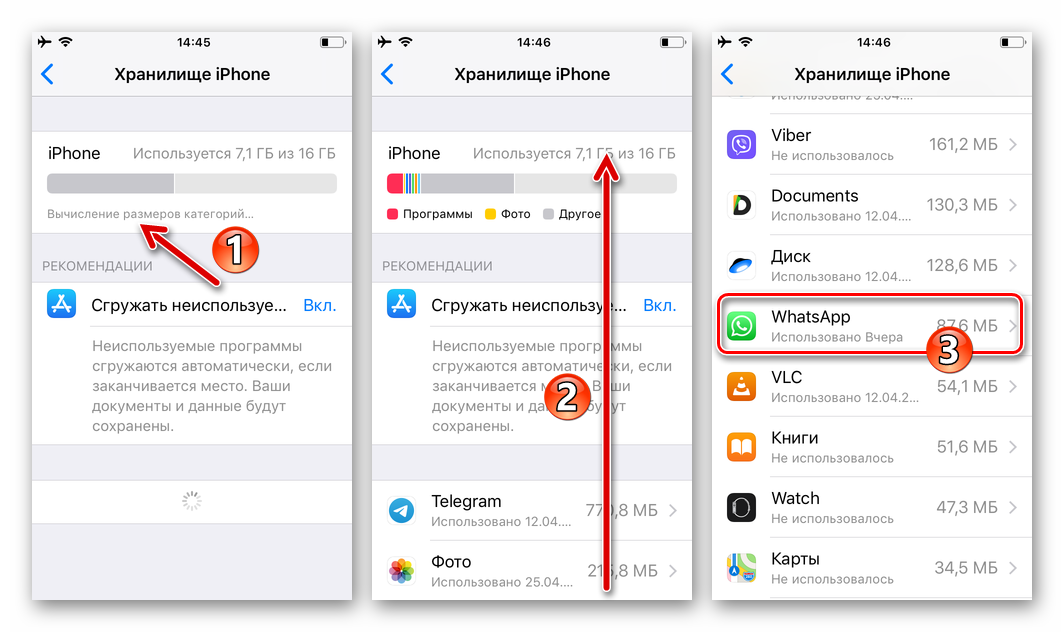
- На открывшемся экране с данными коснитесь «Сгрузить программу», а затем тапните по одноименной надписи в появившемся внизу меню. Немного подождите завершения операции сгрузки – вместо инициирующей ее проведение опции на экране появится пункт «Переустановить программу».
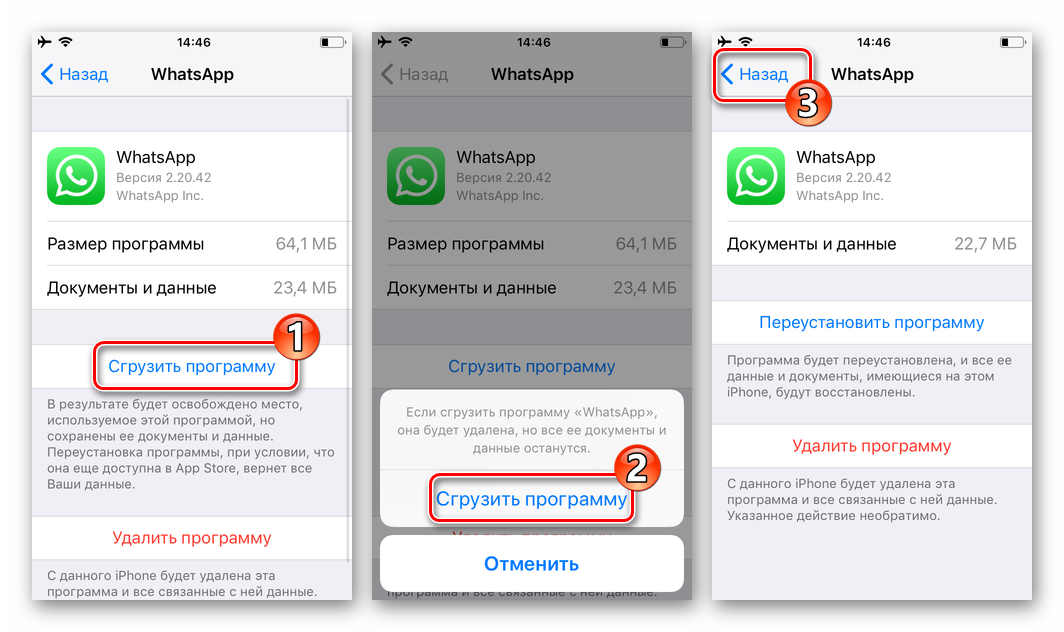
- Вернитесь на Рабочий стол айФона – теперь под иконкой мессенджера перед его наименованием наличествует значок в виде облачка со стрелкой. До тех пор, пока вы не попытаетесь открыть WhatsApp, программа будет находится в «замороженном» состоянии, без признаков работоспособности.
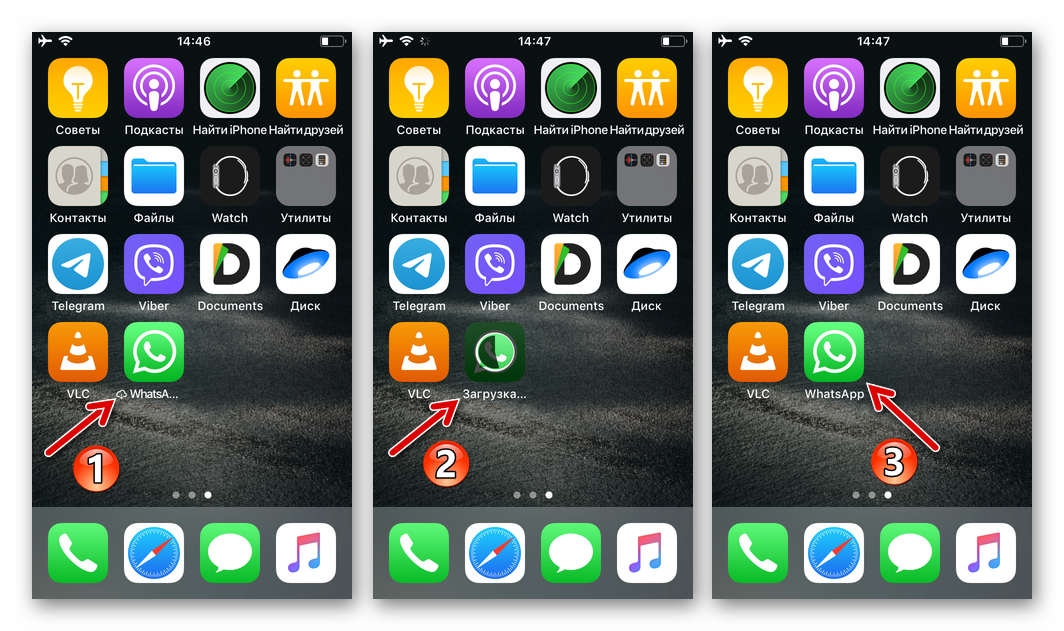
Временное удаление на iOS
Самым кардинальным способом отключения мессенджера на айФоне является его удаление с устройства, а при возникновении необходимости возобновления работы в ВатсАп – повторная инсталляция и восстановление данных из бэкапа. Проводить процедуру имеет смысл, если выход из сервиса планируется на долгий срок.
- Откройте WhatsApp, создайте и выгрузите в iCloud резервную копию истории чатов и контента.
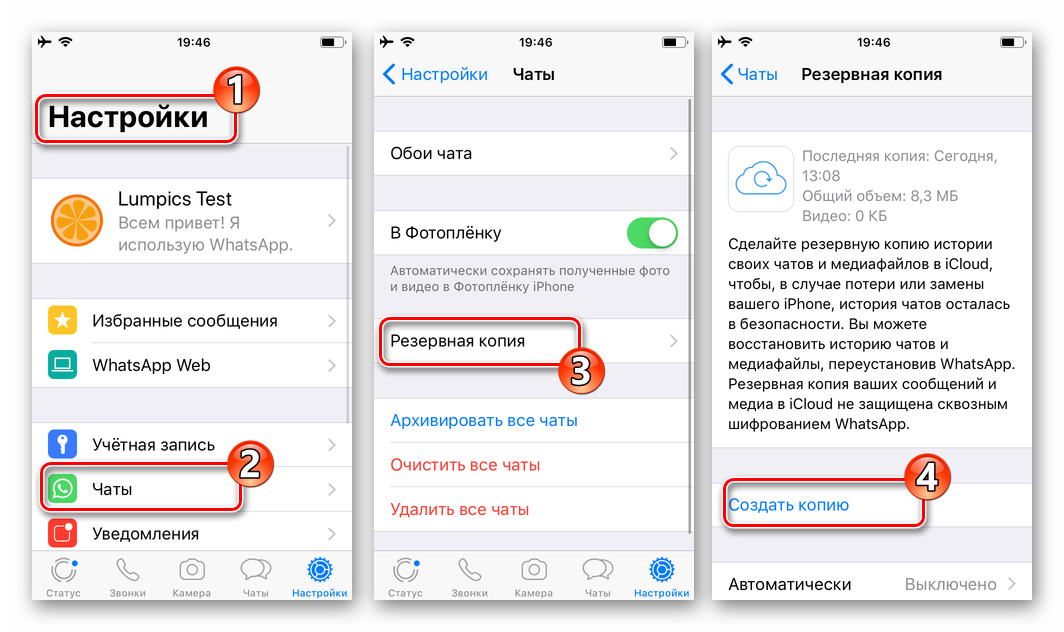
- Закройте программу и удалите ее с устройства.
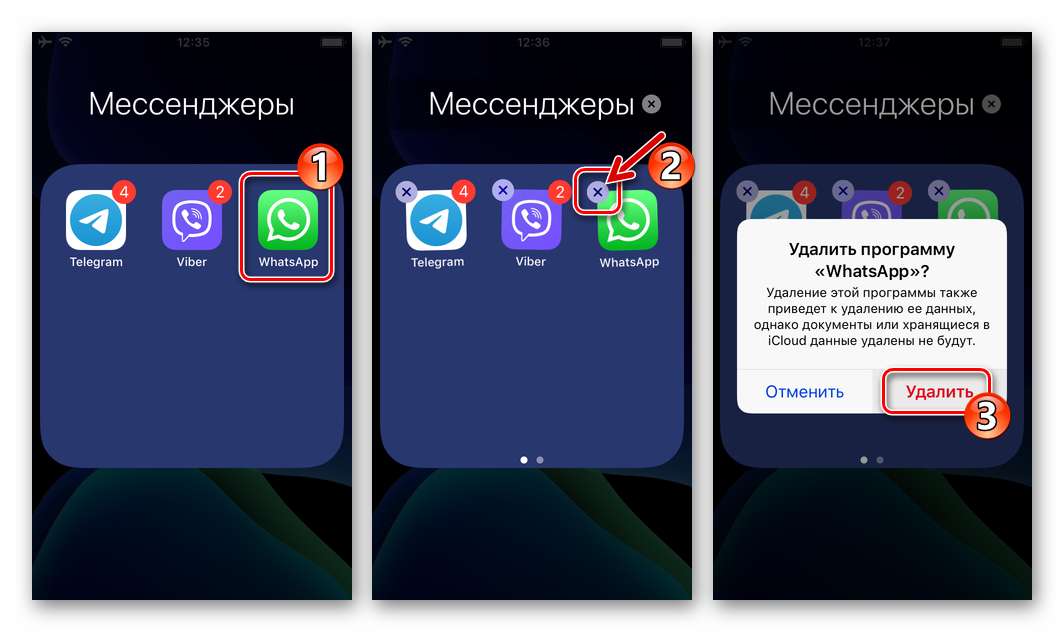
- В момент, когда ВатсАп потребуется вам вновь, инсталлируйте его клиент, авторизуйтесь в нём и затем выполните подразумевающие скачивание из облачного хранилища и развертывание в мессенджере бэкапа информации действия.
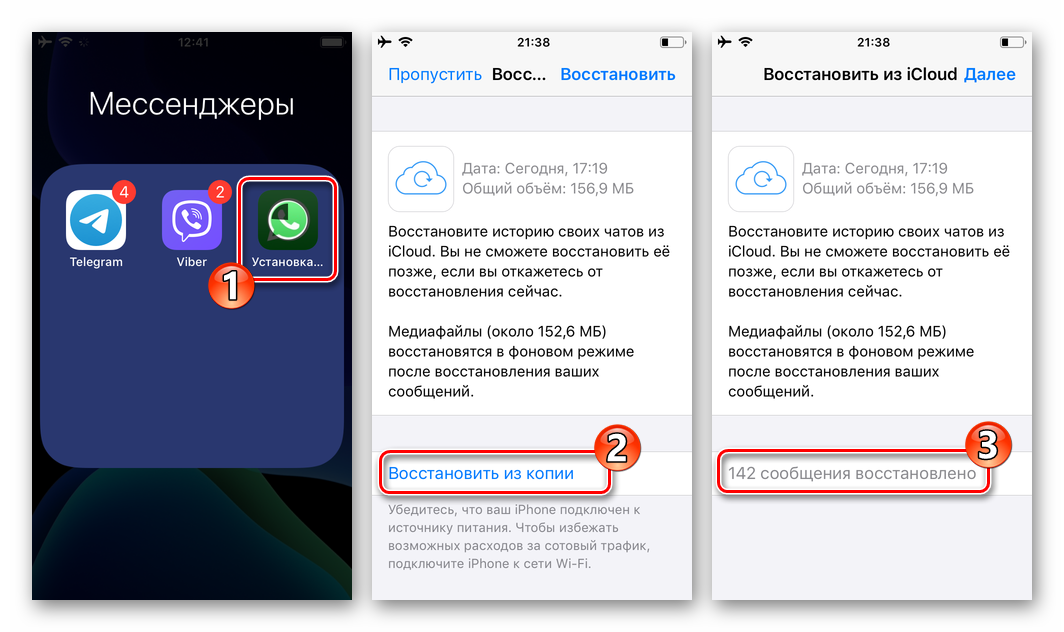
Windows
У пользователей WhatsApp для ПК, не должно возникать никаких сложностей с временной приостановкой работы программы – здесь есть несколько возможностей, то есть можно выбирать путь отключения в зависимости от собственных потребностей:
Способ 1: Завершение работы программы
- Закройте запущенный на компьютере или ноутбуке ВатсАп, кликнув по крестику в заголовке его окна.
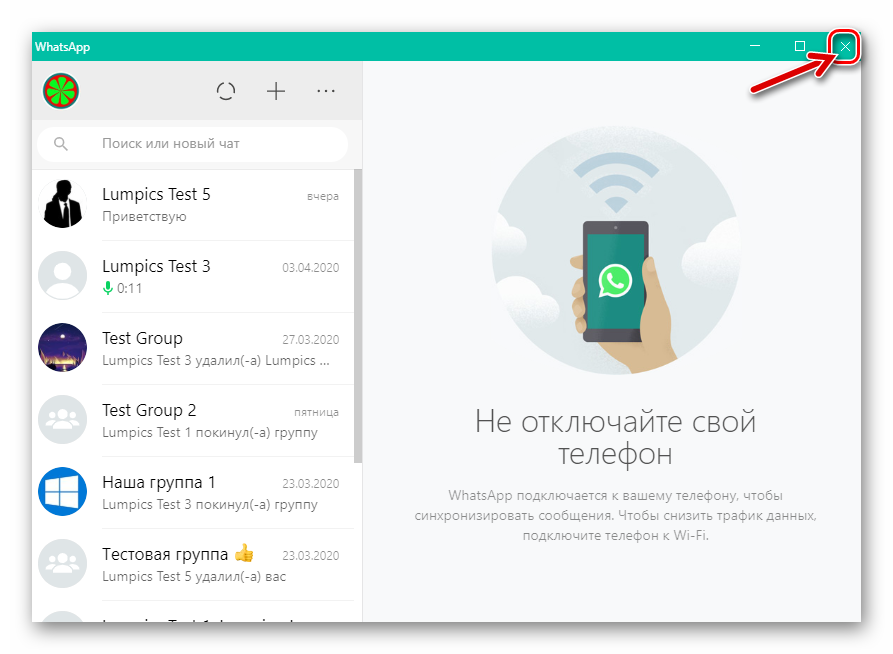
- До момента, пока вы не запустите Ватсап для Виндовс вновь, мессенджер на компьютере функционировать не будет.
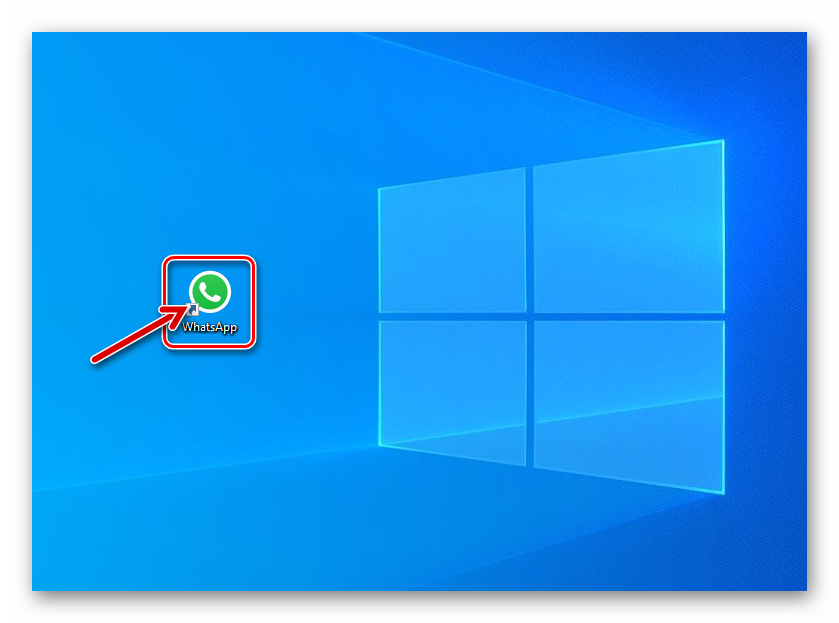
Способ 2: Выход из аккаунта
Отзовите авторизацию в своей учетной записи WhatsApp c ПК, если хотите, чтобы возврату работоспособности мессенджера на десктопе впоследствии предшествовало требование отсканировать QR-код смартфоном. При таком подходе действия двухвариантные:
- В окне запущенного на компьютере или ноутбуке ВатсАп кликните по кнопке «…» над перечнем открытых диалогов и групповых чатов.
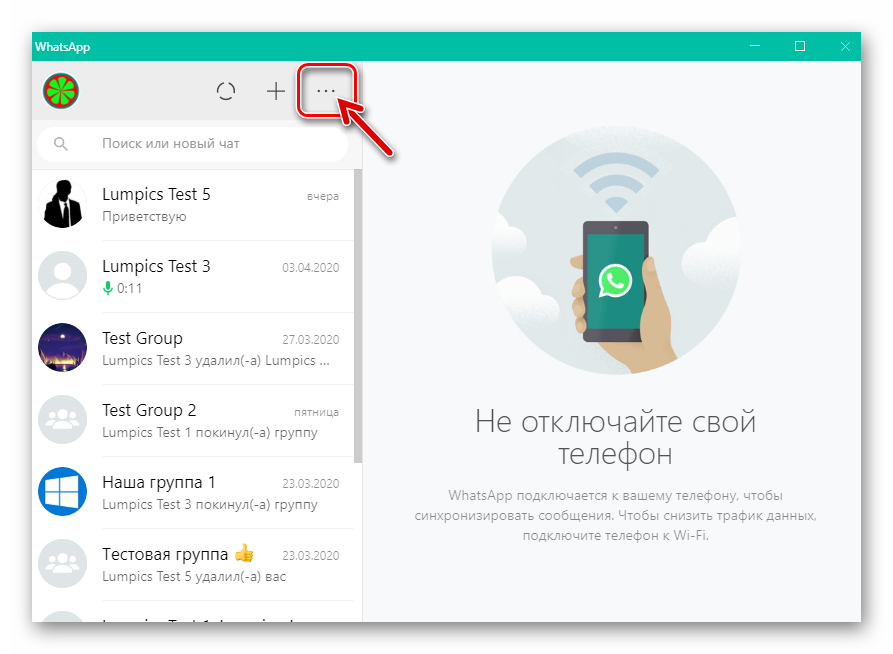 Далее выберите пункт «Выйти» в открывшемся меню.
Далее выберите пункт «Выйти» в открывшемся меню.
- Откройте «главное» приложение мессенджера на смартфоне и вызовите функцию «WhatsApp Web». Для этого:
- В среде Android коснитесь трех точек в правом верхнем углу главного экрана WhatsApp, тапните по соответствующему пункту в появившемся меню.
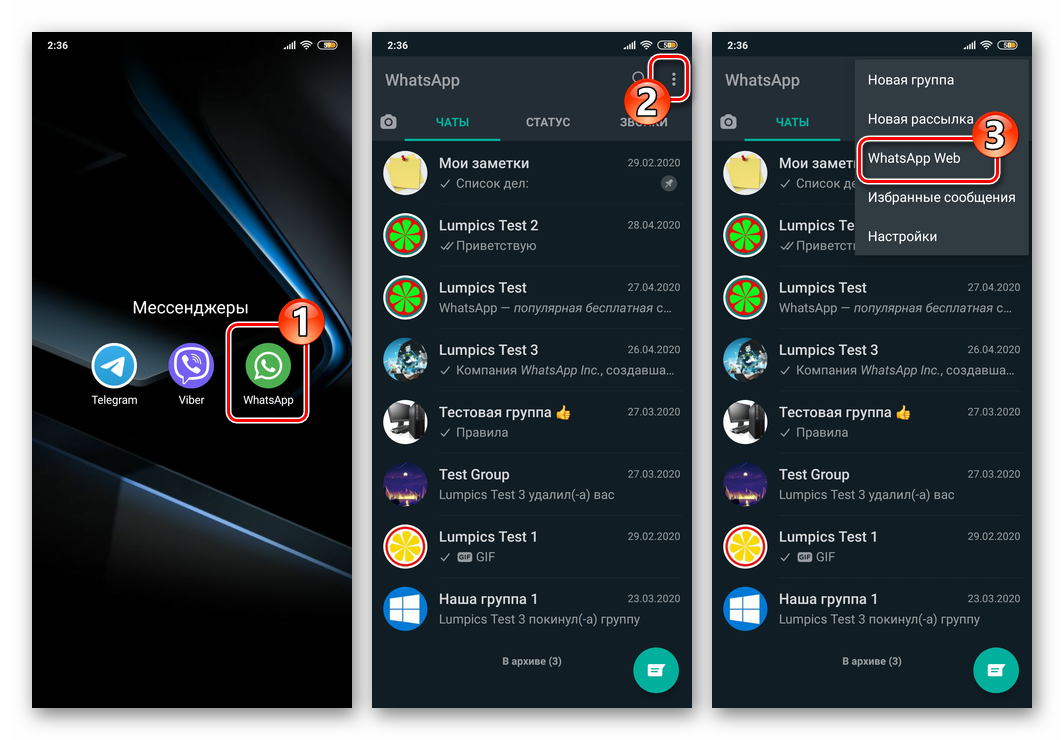
- На iPhone перейдите в «Настройки» мессенджера, вызовите «WhatsApp Web» тапом по наименованию раздела в перечне параметров.
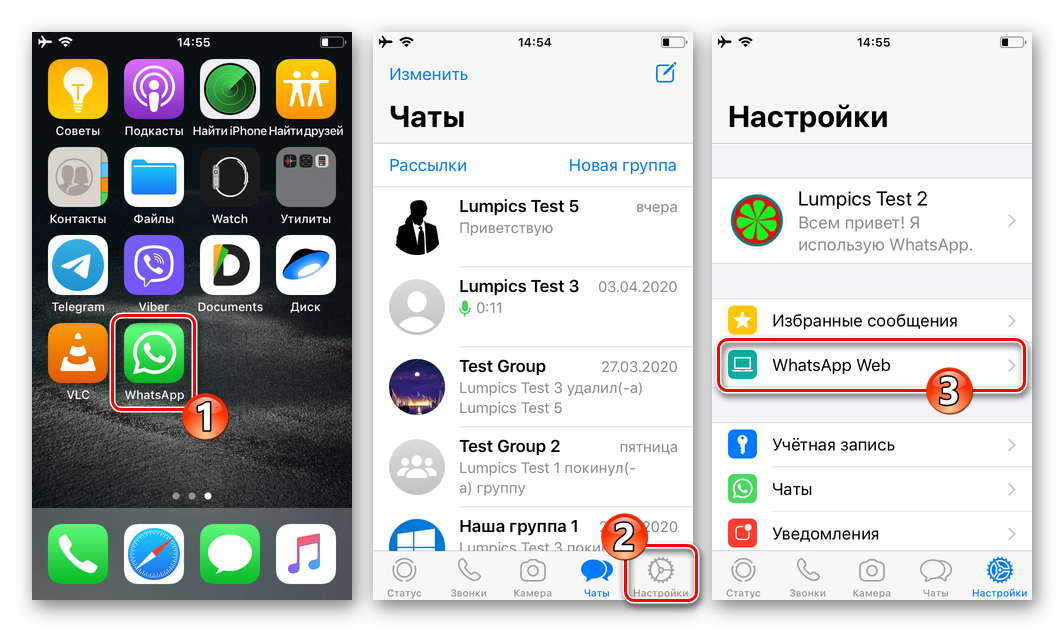
Далее:
- На Android-девайсе тапните по пункту с именем отключаемого десктопа в перечне «Подключенные устройства» и затем нажмите «ВЫЙТИ» под появившимся запросом.
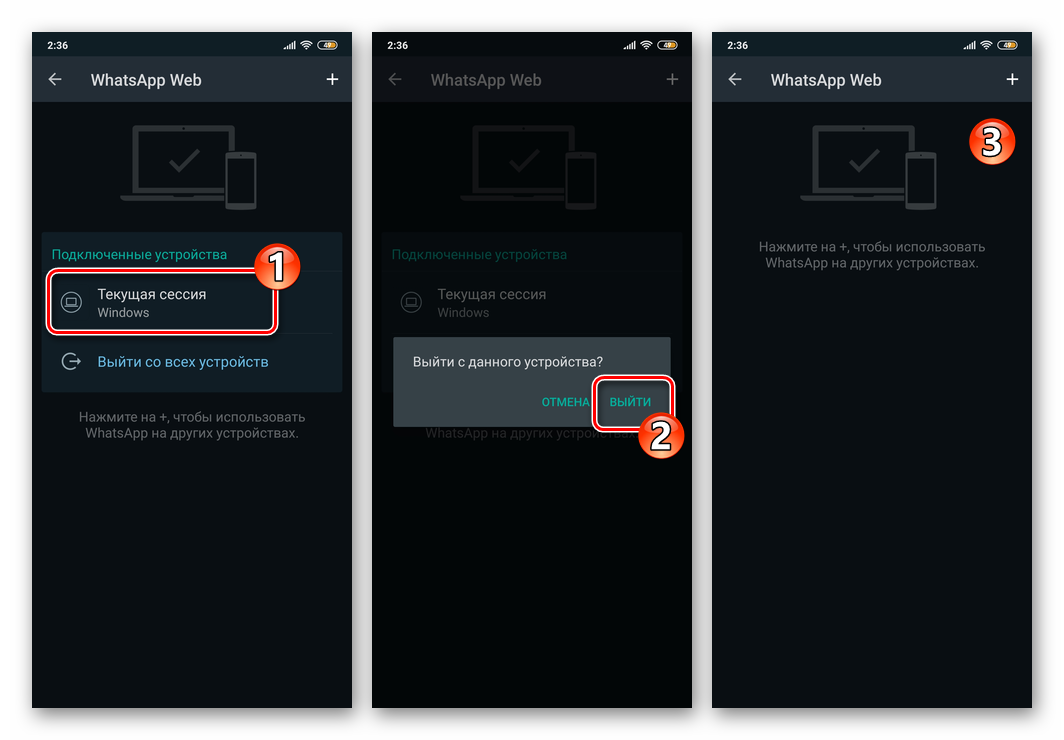
- В iOS сдвиньте влево наименование компьютера, на котором работу ВатсАп нужно остановить, а затем нажмите на отобразившуюся кнопку «Выйти».
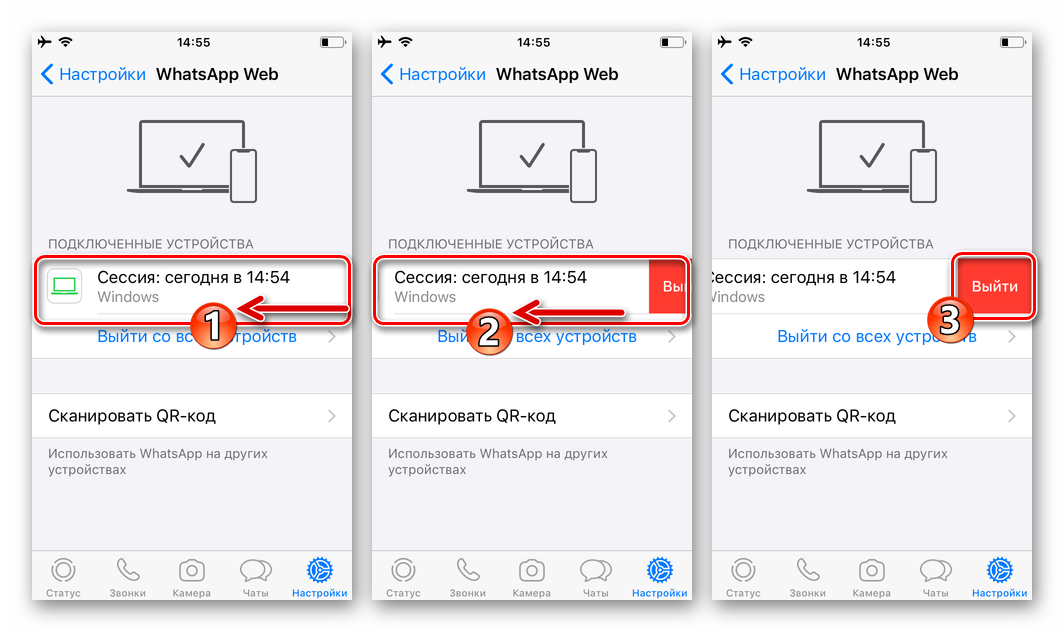
- В среде Android коснитесь трех точек в правом верхнем углу главного экрана WhatsApp, тапните по соответствующему пункту в появившемся меню.
- Каким бы методом вы не воспользовались для отключения WhatsApp для Windows из описанных выше в инструкции, чтобы вернуться в мессенджер с десктопа, запустите программу и авторизуйтесь в ней заново.
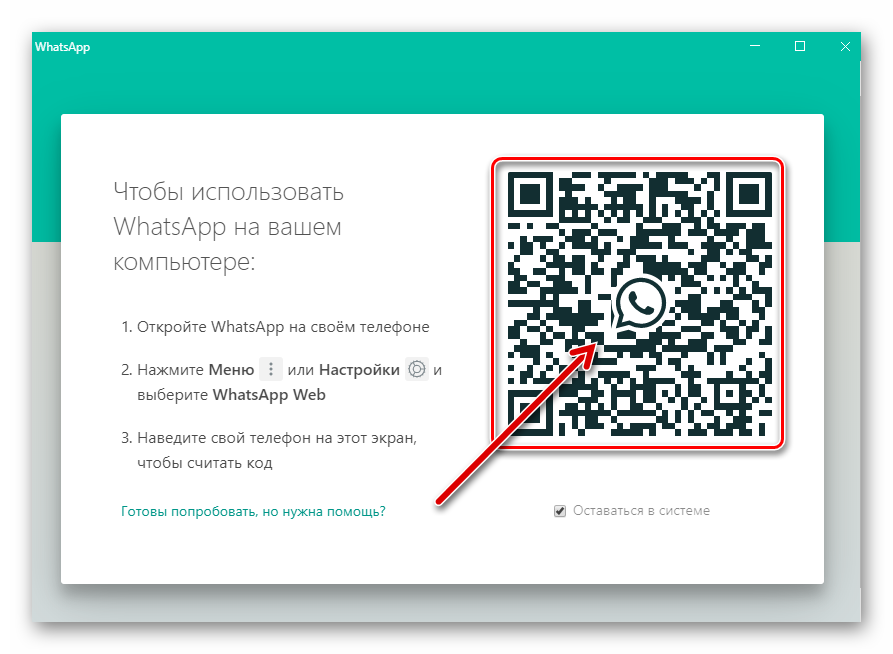
Как проверить, кто имеет доступ к переписке
Чтобы проверить, есть ли у кого-то доступ к вашей переписке, придется воспользоваться ноутбуком или ПК. Перейдите по адресу web.whatsapp.com и отсканируйте при помощи смартфона специальный QR-код, который увидите на сайте. Таким образом новое устройство будет подключено к номеру и произойдет синхронизация всех переписок со смартфона. Список отображает все устройства, вы без труда определите лишнее.
В будущем можно читать диалоги даже без повторного сканирования QR-кода. Для этого требуется в настройках отметить, что вы хотите оставаться в системе.
Как заблокировать доступ
Если подозрения подтвердились и в списке устройств обнаружен незнакомый компьютер, не стоит паниковать. Сначала можно посмотреть, где территориально располагается устройство злоумышленника. Нажмите на строку с подключенным компьютером, и вы увидите место на карте, где находится техника того, кто имеет доступ к вашим данным. После этого злоумышленника можно отключить от учетной записи. Требуется нажать на кнопку с надписью «Выйти со всех компьютеров».
Что делать, чтобы никто посторонний не мог читать переписку в WhatsApp
Чтобы ситуация не повторялась придерживайтесь ряда правил. Всегда носите смартфон с собой. Отвечайте отказом, если кто-то попросит ваше устройство, чтобы позвонить или поиграть. Используйте блокировку экрана: если телефон возьмут без разрешения, сделать с ним ничего в этом случае не смогут.
Практически любой мессенджер можно дополнительно защитить при помощи кода. Потребуется установить одну из специальных программ, доступных для скачивания в Плей Маркет или аналогичном сервисе. Укажите в поиске слово «lock» и увидите список подходящих утилит. Установите одну из них по инструкции, и сможете поставить пароль для приложения в телефоне.
Еще один вариант – защита переписки при помощи двухшаговой проверки. Для этого в мессенджере нужно зайти в настройки и далее нажать на кнопку «Учетная запись». Включите функцию «Двухшаговая проверка». Требуется придумать и ввести код. Теперь вам нужно будет перед каждым входом в систему вносить этот пароль.
И не забывайте регулярно проверять список устройств, с которых выполнен вход в WhatsApp Web.
Эти действия уберегут вас от неприятностей в будущем – сможете не переживать, что данные станут доступны третьим лицам.




